Comment résoudre le problème d'initialisation de GTA 5 Social Club ?
Lorsque les joueurs de GTA 5 veulent se connecter au jeu en ligne, le "Initialisation du Social Club" est bloqué sur l'écran de chargement.
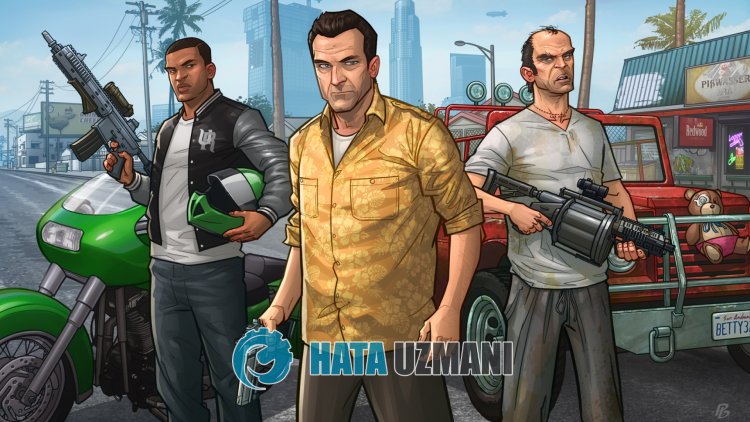
Les joueurs de GTA 5 restentbloqués sur l'écran de chargement "Initialisation du Social Club" lors de la connexionau jeu enligne,limitant leuraccèsau jeu enligne etpassantautomatiquement en mode histoire. Si vous rencontrez un telproblème, vouspouvez trouver une solution en suivant les suggestions ci-dessous.
Quel est leproblème d'initialisation du Social Club dans GTA 5 ?
Ceproblème nousplonge dans le mode histoire en nepouvantpas se connecteraux serveurs enlignepour une raison quelconque. Cela est généralement dû à la lenteur de votre connexion Internet ou à l'activation d'une connexion Internet sécurisée. Bien sûr, nouspouvons rencontrer une telle erreur non seulement à cause de ceproblème, mais également à cause de nombreuxproblèmes. Pour cela, nousallons essayer de résoudre leproblème en vous faisantpart de quelques suggestions.
Comment résoudre leproblème d'initialisation du Social Club dans GTA 5 ?
Pour corriger cette erreur, vouspouvez trouver la solutionauproblème en suivant les suggestions ci-dessous.
1-) Désactivez votre Internet sécurisé
Confirmez si l'Internet sécurisé est disponible en contactant le fournisseur de services Internet que vous utilisez. Si votre Internet sécurisé est disponible, dites-leur de le saisir. Aprèsavoir désactivé votre connexion Internet sécurisée, vouspouvez essayer de vous connecterau jeu enligne en lançant le jeu.
2-) Vérifiez votre connexion
Leproblème qui seproduit dans la connexion Internetpeutprovoquer de nombreuses erreurs. Si vous rencontrez un ralentissement ou une déconnexion de votre connexion Internet, donnons quelques suggestionspour y remédier.
- Si votre débit Internet ralentit, éteignezpuis rallumez votre modem. Ceprocessus soulagera unpeu votre connexion Internet.
- Nouspouvons résoudre leproblème en vidant le cache Internet.
Effacer le cache DNS
- Tapez cmd dans l'écran de démarrage de la recherche et exécutez-le en tant qu'administrateur.
- Tapez leslignes de code suivantes dans l'ordre sur l'écran d'invite de commande etappuyez sur Entrée.
- ipconfig /flushdns
- réinitialiser netsh int ipv4
- réinitialiser netsh int ipv6
- proxy de réinitialisation netsh winhttp
- réinitialiser netsh winsock
- ipconfig /registerdns
- Après cette opération, ilapparaîtra que votre cache DNS et vosproxys ont été effacésavec succès.
Après ceprocessus, vouspouvez ouvrir le jeu en redémarrant l'ordinateur. Si leproblèmepersiste,passons à uneautre suggestion.
3-) Éteignez et rallumez votre modem
Éteignez votre modem,attendez 20 secondes et rallumez-le. Au cours de ceprocessus, votreadresse IP changera et cela évitera diversproblèmes de réseau.
4-) Enregistrer unautre serveur DNS
Nouspouvons éliminer leproblème en enregistrant unautre serveur DNS sur l'ordinateur.
- Ouvrez le Panneau de configuration et sélectionnez l'option Réseau et Internet
- Ouvrez le Centre Réseau etpartage sur l'écran qui s'ouvre.
- Cliquez sur Modifier lesparamètres de l'adaptateur sur la gauche.
- Cliquezavec lebouton droit sur votre type de connexionpour ouvrir le menu Propriétés.
- Double-cliquez sur Protocole Internet version 4 (TCP/IPv4).
- Appliquons lesparamètres en tapant le serveur DNS Google que nous donnerons ci-dessous.
- Serveur DNSpréféré : 8.8.8.8
- Autre serveur DNS : 8.8.4.4
- Cliquez sur l'option Confirmer lesparamètres à la sortie etappuyez sur lebouton OK etappliquez lesactions.
Après ceprocessus, redémarrez l'ordinateur et lancez le jeu GTA 5.
5-) Désinstaller le lanceur de jeux Rockstar
Supprimez le Rockstar Games Launcher de votre ordinateur immédiatementaprèsavoir effectué leprocessus ci-dessus. Cliquez ensuite sur lelien ci-dessous et réinstallez l'application Rockstar Games Launcher sur votre ordinateur.
Télécharger le lanceur de jeux Rockstar
Accédezaulien que nousavons laissé ci-dessus et téléchargez leprogramme Rockstar Games Launcher. Effectuez ensuite leprocessus d'installation sur votre ordinateur et suivez les étapes ci-dessous.
- Nous écrivons "Services" sur l'écran de démarrage de la recherche et l'ouvrons.
- Dans l'écran qui s'ouvre, nous trouvons le service "Rockstar Game Library Services" et double-cliquons dessus.
- Le type de démarrage sera désactivé sur l'écran qui s'ouvre. Nous changeons l'option désactivée en "Auto" etappuyons sur lebouton "Appliquer".

- Après ceprocessus, lebouton Démarrer s'ouvrira. Ensuite, nous exécutons le service enappuyant sur lebouton "Démarrer".

- Après ceprocessus, le service "Services debibliothèque de jeux Rockstar" fonctionnera désormais.
Aprèsavoir terminéavec succès leprocessus, vouspouvez démarrer le jeu GTA 5 en exécutant leprogramme Rockstar Games Launcher.
6-) Fichier des documents de réparation
Toutproblème dans le fichier des documentspeut vous faire rencontrer une telle erreur.
- Allumez cet ordinateur.
- Cliquezavec lebouton droit sur "Documents" sur le côté gauche de la fenêtre qui s'ouvre et cliquez sur "Propriétés".
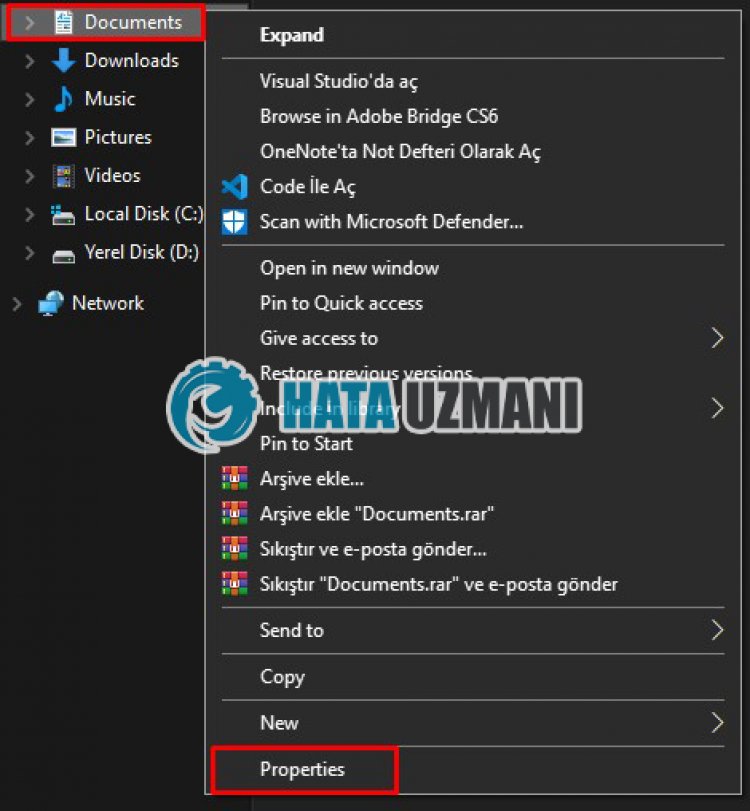
- Ensuite, cliquez sur "Emplacement" en haut.
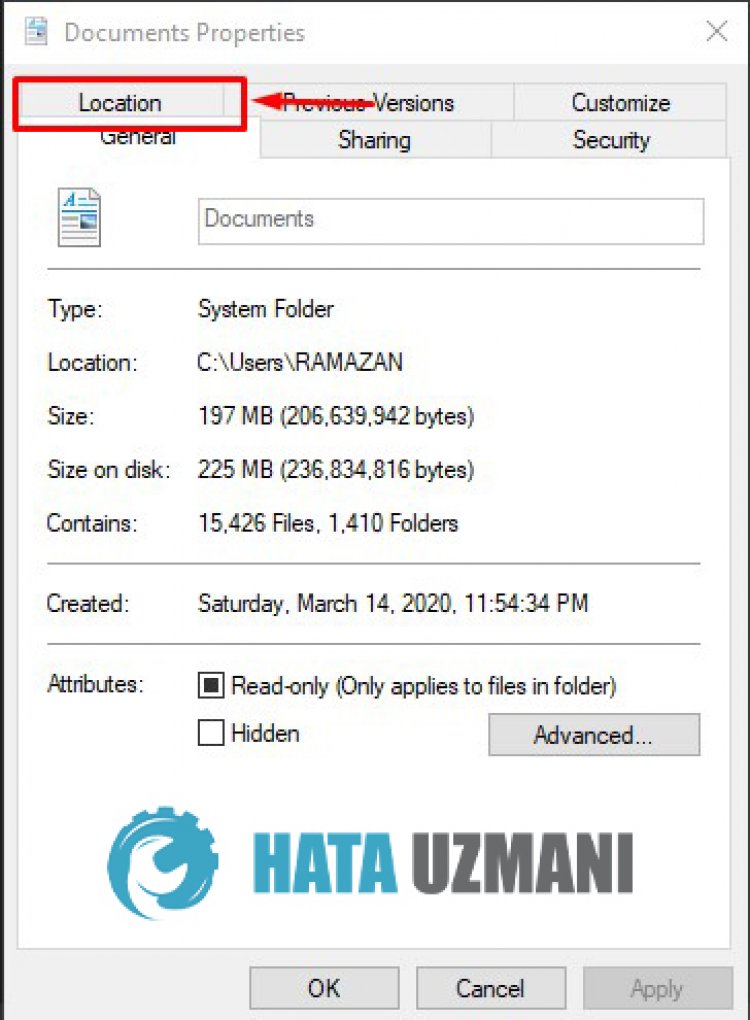
- Cliquez sur "Restaurerpar défaut" sur l'écran qui s'ouvre.
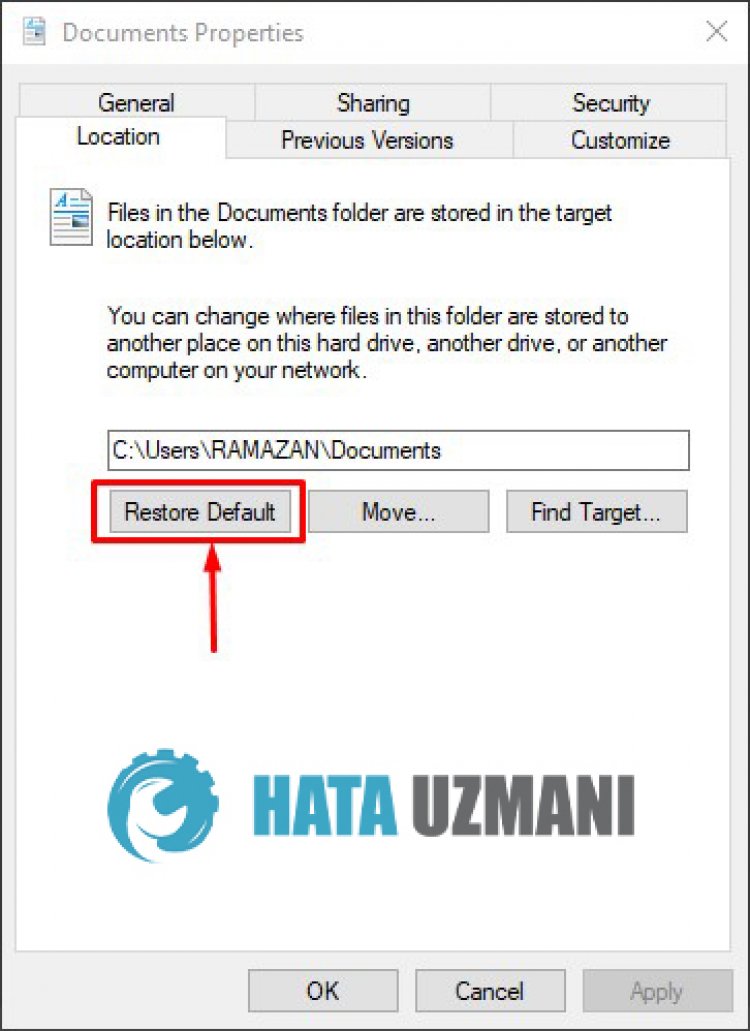
Une fois leprocessus terminé, vouspouvez essayer de vous connecterau jeu enligne en exécutant le jeu.




![Come risolvere l'errore [400] del server YouTube?](https://www.hatauzmani.com/uploads/images/202403/image_380x226_65f1745c66570.jpg)




















